要设置或访问 192.168.10.1 的路由器登录入口,请按照以下步骤操作:
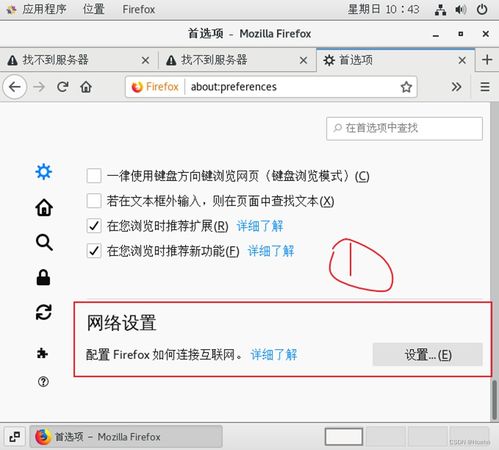
步骤 1:确认路由器默认 IP 地址
检查路由器背面标签或说明书,确认默认 IP 是否为 192.168.10.1(部分品牌可能使用其他地址,如 192.168.1.1)。
常见使用该 IP 的路由器品牌:部分 TP-Link、D-Link、腾达等型号。
步骤 2:连接路由器网络
通过 Wi-Fi 或网线连接到路由器:
无线连接:选择路由器的默认 Wi-Fi 名称(SSID),密码通常印在路由器背面。
有线连接:用网线连接电脑和路由器的 LAN 口。
步骤 3:访问登录页面
1. 打开浏览器(Chrome、Edge、Safari 等)。
2. 在地址栏输入 或 192.168.10.1,按回车键。
3. 如果提示安全风险,选择“继续访问”(部分路由器使用 HTTP 协议)。
步骤 4:输入用户名和密码
默认登录凭证(以路由器标签信息为准):
用户名:`admin`
密码:`admin` 或 `password`(部分型号可能为空)。
如果修改过密码但忘记,需重置路由器(长按 Reset 按钮 10 秒)。
步骤 5:进入管理后台
成功登录后,可配置以下常见设置:
1. Wi-Fi 设置:
修改 Wi-Fi 名称(SSID)和密码。
选择加密方式(推荐 WPA2/WPA3)。
2. 网络设置:
配置 LAN/DHCP 地址池。
设置 PPPoE 拨号(需宽带账号密码)。
3. 安全功能:
启用防火墙、MAC 地址过滤。
设置家长控制或设备限速。
4. 高级功能:
端口转发(用于远程访问或游戏主机)。
固件升级(保持路由器系统最新)。
常见问题解决
1. 无法访问 192.168.10.1:
检查设备是否连接到路由器。
尝试更换浏览器或清除缓存。
确认 IP 地址是否正确(通过 `ipconfig` 命令查看默认*)。
2. 登录密码错误:
恢复出厂设置后重试。
3. 网络不稳定:
重启路由器,调整 Wi-Fi 信道避免干扰。
安全建议
修改默认登录密码,避免使用弱密码。
定期更新路由器固件。
关闭不使用的功能(如远程管理)。
如有其他问题,请提供路由器品牌和具体需求,我会进一步协助!


